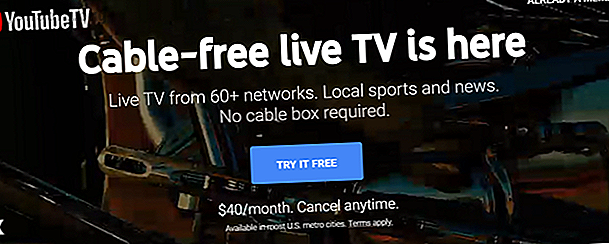
Waarom YouTube TV de beste kabelvervanger is voor snijders
Advertentie
Tegenwoordig zijn de meeste mensen gefrustreerd met hun te dure abonnement op kabel-tv. YouTube TV biedt een alternatief, omdat het nu live-tv biedt van meer dan 60 populaire netwerken.
De prijs van YouTube TV is ongeveer de helft van een basisabonnement op kabel-tv. Er zijn geen aas- en schakelspellen, geen kabelbox en geen gedoe.
Maar betekent een YouTube TV-abonnement dat je eindelijk het snoer kunt doorknippen? Laten we eens kijken wat u daadwerkelijk krijgt wanneer u zich aanmeldt voor YouTube TV en of het de moeite waard is.
YouTube TV: wat krijg je?

Aanmelden voor YouTube TV is net zo eenvoudig als het bezoeken van de YouTube TV-welkomstpagina en klikken op Probeer het gratis .
Voordat u zich aanmeldt, moet u naar beneden scrollen op de welkomstpagina en uw 5-cijferige postcode invoeren.
Wanneer u uw postcode typt, ziet u alle netwerken die beschikbaar zijn wanneer u zich abonneert. Deze omvatten lokale live televisienetwerken. Ja, je kunt lokale nieuwsverslaggeving bekijken wanneer je je aanmeldt bij YouTube TV.

Hier zijn een paar dingen die u moet weten voordat u zich aanmeldt:
- Elk huishoudabonnement krijgt zes accounts om te gebruiken.
- Elk account heeft een gepersonaliseerde DVR-functie, zodat u nooit een favoriet programma hoeft te missen.
- De DVR-bibliotheek heeft onbeperkte opslag en kan meerdere shows tegelijkertijd opnemen.
- U kunt streamen naar Chromecast, Roku, smart TV's en Android- en iOS-apparaten.
- Premium-netwerken zoals Starz, Showtime en sportnetwerken zijn ook beschikbaar tegen extra kosten.
Een ander belangrijk ding om op te merken is dat YouTube TV advertenties heeft, net als gewone televisie. Als u echter ook betaalt voor YouTube Premium, is YouTube Premium dan de kosten waard? 7 dingen die je moet overwegen Is YouTube Premium de kosten waard? 7 dingen waar je rekening mee moet houden Zijn de kosten van YouTube Premium het waard? We onderzoeken de voor- en nadelen van de betaalde versie van YouTube. Lees meer (voorheen YouTube Red), advertenties worden verwijderd uit YouTube-inhoud. Helaas zie je ze nog steeds in live en opgenomen tv-shows.
Live shows kijken op YouTube TV

Zodra je een account hebt, kun je verbinding maken met tv.youtube.com om live televisie te bekijken.
Op het bovenste lint kunt u alle live tv-programma's zien die momenteel beschikbaar zijn. 'Kanaalsurfen' op YouTube TV bestaat uit naar links of rechts scrollen door dit lint. Of als u liever naar programma's op genre zoekt, klikt u op een van de tags onder de live tv-lijsten.

Wanneer u op een liveprogramma klikt om te bekijken, wordt dit standaard ingesteld op volledig scherm. Plaats de cursor onderaan het scherm om de bedieningselementen te bekijken of terug te gaan naar browsen.
Als je op een van deze menu-opties klikt, blijft je programma spelen maar krimpt het naar de bovenkant van het scherm terwijl je door andere programma's bladert.
Het kanaalschema is een beetje buggy. Een aantal zenders geeft weer: "Er is geen uitzending beschikbaar - blijf op de hoogte", ook al kunt u de live show op die zender vinden in het lint van Live TV.

Je YouTube TV-bibliotheek
De YouTube TV DVR-functie is behoorlijk zoet.
Als je een favoriete serie hebt waarin je geen aflevering wilt missen, druk je onder Toevoegen aan je bibliotheek op het pluspictogram en neemt YouTube TV elke komende aflevering voor je op.

Als je een seriepagina opent, zie je onderaan alle afzonderlijke afleveringen. Deze omvatten zowel komende shows als die welke al zijn uitgezonden.
Technisch gezien hoeft u geen afleveringen te 'opnemen', omdat u gewoon naar de seriepagina kunt gaan en alle afleveringen kunt bekijken die u toch hebt gemist.

Dit maakt van YouTube TV een interessante combinatie van Netflix en kabeltelevisie. Het belangrijkste verschil is dat je niet wacht totdat het seizoen een jaar later wordt gepubliceerd. Je kunt elke aflevering binge-watchen De voor- en nadelen van Binge-Watching Television De voor- en nadelen van Binge-Watching Television Binge-watching is een recent fenomeen dat vrijwel iedereen heeft gedaan dankzij Netflix, Hulu en Amazon Prime. Maar voor al zijn verschillende pluspunten, heeft het ook enkele nadelen. Lees meer de nacht dat ze worden vrijgegeven. Als je de helft van het huidige seizoen hebt gemist, kun je dit inhalen door het hele seizoen tot nu toe te bekijken.
Maak een familiegroep op YouTube TV
Als je YouTube TV in een huishouden met meerdere mensen wilt gebruiken, moet je een familiegroep maken.
Ga hiervoor naar families.google.com/families. Wanneer u de pagina voor het eerst bezoekt, klikt u op Aan de slag . Klik in het volgende scherm op Familiegroep maken . Als maker van de groep ben je de Family Group Manager.

Zoek gewoon naar het Google-account voor elk van uw gezinsleden en klik op Verzenden .
Nadat je de Google Family Group hebt gemaakt, moet je YouTube TV openen, op je profiel klikken, op Instellingen klikken en Familie delen selecteren.

Klik op de link Instellen naast Delen met gezin.
Klik ten slotte op de blauwe knop Delen .

Nu heeft iedereen in uw Google Family-groep toegang tot hetzelfde YouTube TV-account.
Andere handige YouTube TV-instellingen
Er zijn enkele andere functies beschikbaar in het gebied Instellingen die het vermelden waard zijn.
Onder Live gids kunt u netwerken toevoegen of verwijderen uit uw live gidsvermeldingen. Dit kan het browsen vereenvoudigen als er sommige stations zijn die je nooit bekijkt.

Onder Gebied kunt u uw thuisgebied of uw huidige afspeelgebied bijwerken.
Pas het thuisgebied aan als uw gezin naar een nieuwe locatie verhuist. U kunt Huidig afspeelgebied gebruiken om uw vermeldingen tijdelijk te wijzigen als u op vakantie bent en het lokale nieuws wilt bekijken.

Zoals je ziet, is YouTube TV veel flexibeler dan traditionele kabel-tv.
YouTube TV is overal toegankelijk
Een andere manier waarop YouTube TV de manier waarop je televisie kijkt transformeert, is van alle verschillende apparaten waar je toegang tot hebt.
Als je in de woonkamer zit en een geweldige show op je laptop bekijkt, kun je snel op het pictogram 'Casten' op het videoscherm tikken om die video naar je tv in de woonkamer te casten zodat iedereen hem kan bekijken.

Als iedereen niet in de woonkamer is en ze alleen programma's willen bekijken, hebben ze toegang tot YouTube TV vanaf hun smartphone of tablet.
Alle dezelfde inhoud is toegankelijk via de YouTube TV-app op mobiele apparaten. Dat omvat browsen door netwerken, het bekijken van shows en het inschakelen van opnames.



Het instellingengebied van de app bevat ook een paar extra's.
Deze omvatten het inschakelen van meldingen voor showaanbevelingen, het beheren van inhoud voor jongere kijkers die dat mobiele apparaat gebruiken en het inschakelen of uitschakelen van bijschriften voor dat apparaat.



Zolang je vanaf je apparaat op je Google-account kunt inloggen, heb je toegang tot je YouTube TV-inhoud. Dat geldt ook wanneer u reist en de laptop of tablet van iemand anders gebruikt. YouTube TV-toegang is verbonden met je account, niet met je apparaat.
Is YouTube TV beter dan kabel?
Voor ongeveer de helft van de prijs van een basispakket voor kabel-tv blaast YouTube TV kabel-tv uit het water. Het is beter om alle volgende redenen:
- Toegang tot meer netwerken dan een standaard kabel-tv-pakket
- Gratis DVR-stijl opname van onbeperkte shows en series
- Gratis contentfiltering voor kinderen op de apparaten die ze gebruiken
- De mobiliteit om uw live tv-abonnement mee te nemen wanneer u reist
- Probleemloze locatiewijziging wanneer u verhuist
- De flexibiliteit van tv kijken op elke televisie of elk apparaat in uw huis
Als je al jaren een kabel-tv-pakket hebt, is dit een geweldige kans om eindelijk het snoer door te knippen en jezelf wat geld te besparen. Als je het snoer al hebt doorgesneden, is dit een geweldige manier om terug te gaan naar het bekijken van de nieuwste programma's waar je van houdt wanneer ze worden uitgezonden, in plaats van te hoeven wachten.
Als je er nog steeds niet in slaagt om te betalen voor live-tv, zijn er andere manieren om kabelprogramma's te bekijken na het afsnijden van het snoer Hoe kabel-tv-programma's online te kijken na het afsnijden van het snoer Hoe je kabel-tv-programma's online te kijken na het afsnijden van het snoer Waarschijnlijk kijk graag tv-programma's maar haat het om te betalen voor een duur abonnement. Gelukkig hebben cordcutters opties om online kabel-tv te kijken. Lees verder .
Ontdek meer over: Snijden, mediastreaming, YouTube Premium, YouTube TV.

